كيفية إعداد وضع الداكن على جهاز Galaxy الخاص بك؟
احمِ عينيك، مع شاشة Adapt Display المصممة لإعطاء الأولوية لراحتك البصرية أثناء استخدام جهازك. ومن خلال تعلم كيفية استخدام Adapt Display، ستكتشف طرقًا فعالة لتخصيص إعدادات شاشتك، مما يؤدي في النهاية إلى تقليل إجهاد العين وتعزيز تجربة مشاهدة أكثر راحة
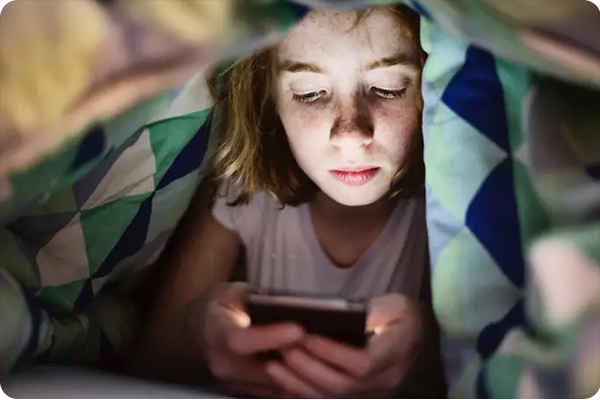
قبل محاولة التوصيات أدناه، تأكد من التحقق مما إذا كانت برمجيات الجهاز والتطبيقات ذات الصلة محدّثة بأحدث إصدار. لتحديث برمجيات جهازك المحمول، اتبع هذه الخطوات:
الخطوة 1. انتقل إلى الضبط> تحديث البرنامج.
الخطوة 2. انقر على تحميل وتثبيت
الخطوة 3. اتبع التعليمات على الشاشة.
من خلال تلطيف الشاشة باستخدام وضع الداكن المحسّن، يمكنك حماية عينيك ليلاً. عبر إتباع الخطوات الآتية:
لتفعيل الوضع الداكن.

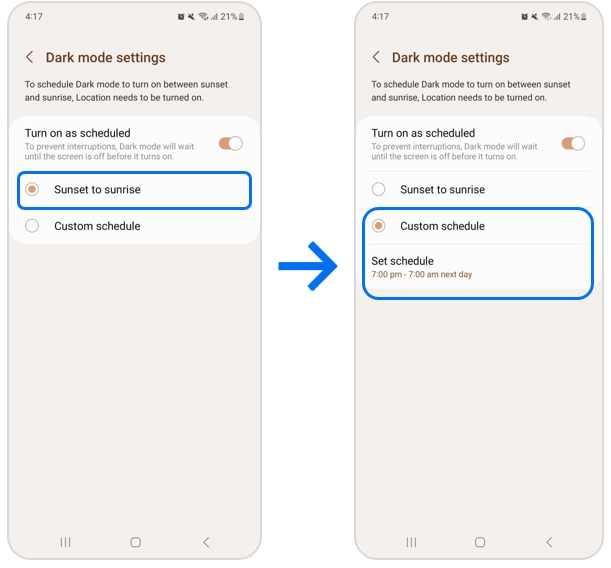
ملاحظة: لضبط الوضع الداكن ليتم تنشيطه بين الغسق والفجر، يجب تمكين الموقع.
كيفية تمكين السطوع التكيفي:

حافظ على راحة عينيك وتجنب إجهاد العين عن طريق الحد من الضوء الأزرق واستخدام الألوان الدافئة.
كيفية إدارة درع راحة العين
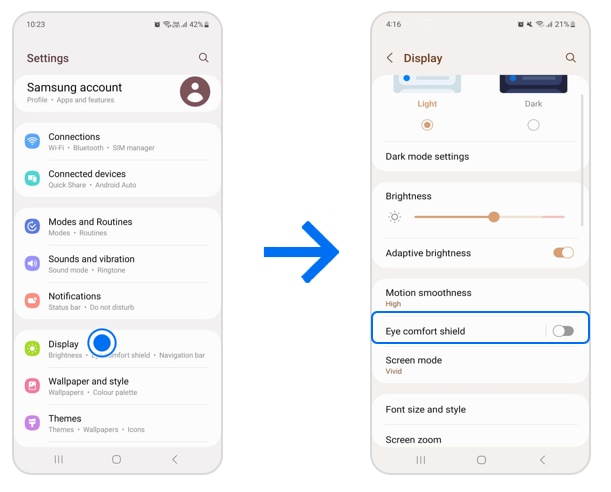
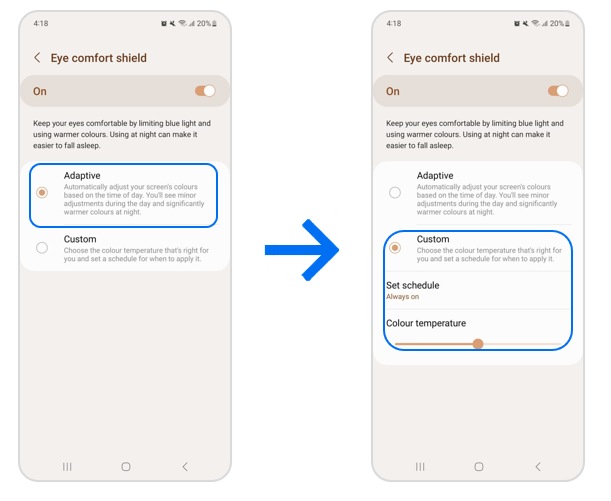
ملاحظة: إذا كانت لديك أية أسئلة بعد التحقق من الحلول المذكورة أعلاه، يرجى الاتصال بمركز الاتصال لدينا للحصول على المساعدة في استفسارك. وكلاءنا المتعاونون سيكونون هناك لمساعدتك.
نشكركم على ابداء رأيكم و الملاحظات
يُرجى الإجابة عن كل الأسئلة.